查看笔记本电脑配置的方法讲解,如何查看笔记本配置。小编来告诉你更多相关信息。
如何查看笔记本配置
你是不是想知道如何查看笔记本配置和查看笔记本电脑配置的方法讲解方面的介绍,接下来小编就来介绍。
如今,电脑成为人们生活工作的必需品,对于多数人来说电脑只是用来上网查资料、看视频等,而对于=电脑的详情配置了解甚少!下文就介绍5种快速了解自己电脑的配置方法,希望对大家有所帮助!
查看自己电脑配置的方法
1、利用运行命令查看
Windows键+R键,输入cmd,按回车(Enter),在弹出的窗口输入systeminfo,按回车,就可以查看电脑配置信息了。
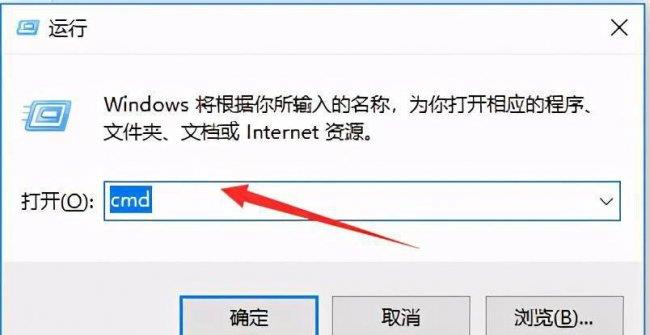
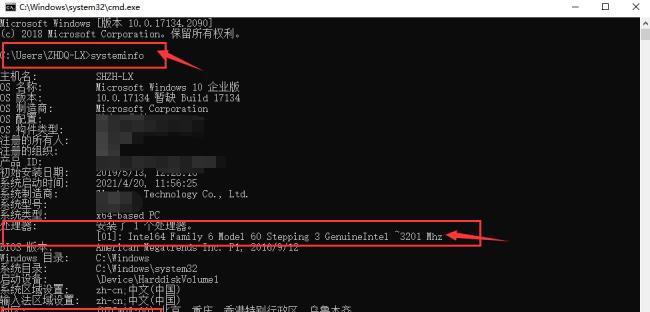
2、利用dxdiag工具查看
Windows键+R键,输入dxdiag,按回车(Enter)即可!
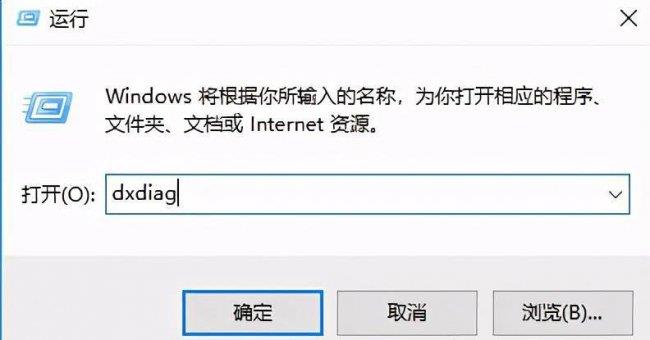
查看笔记本电脑配置的方法讲解,如何查看笔记本配置。小编来告诉你更多相关信息。
如何查看笔记本配置
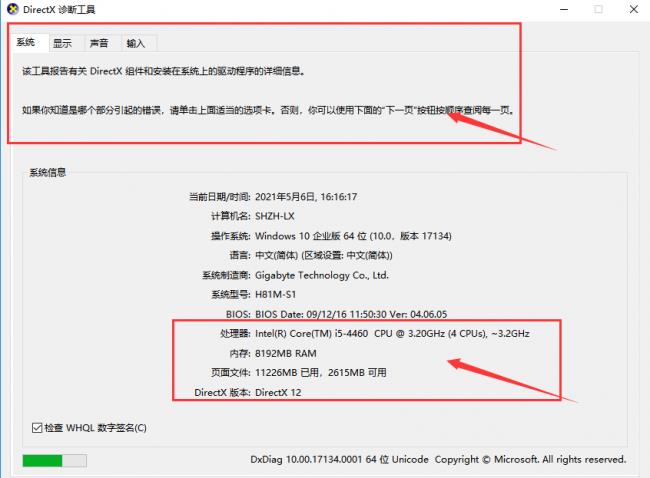
3、利用设备管理器查看
由于win10系统和win10系统,设备管理器的打开方式不一样!这里以win10为例:
1)打开windows系统下的“控制面板”,并且“类别”选择“大图标”,如下如所示:
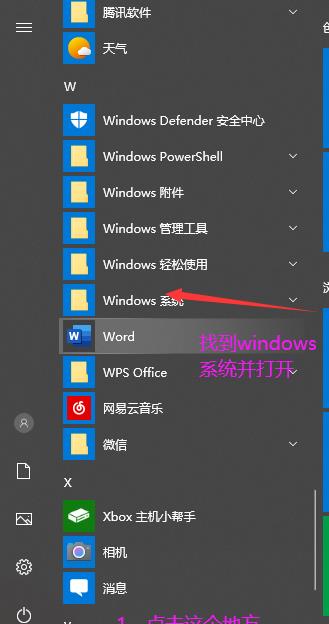
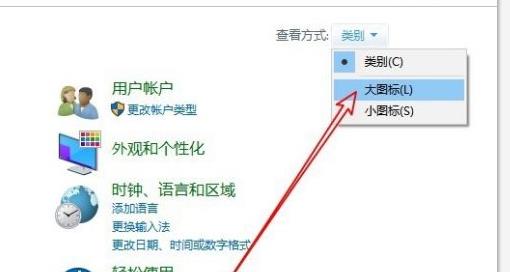
2)找到里面的“设备管理器”后,就可以查看电脑配置了;
查看笔记本电脑配置的方法讲解,如何查看笔记本配置。小编来告诉你更多相关信息。
如何查看笔记本配置
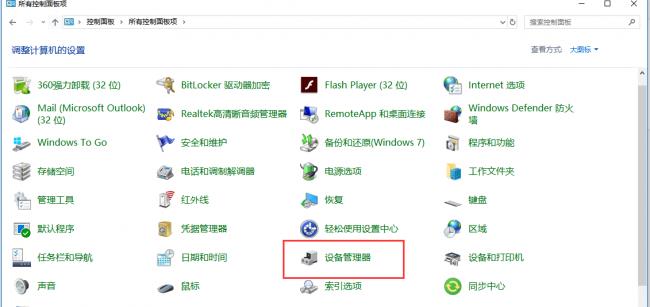
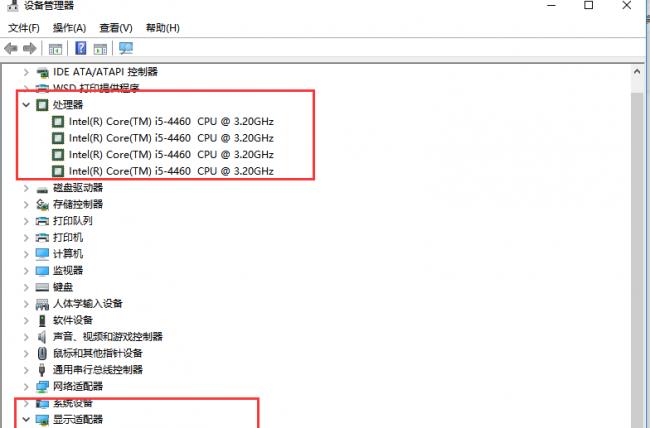
4、利用Windows系统中的系统信息查看
这方法和第三种方法比较类型,还是打开控制面板,且类别选择打图标,找到“管理工具”,打开后就能看到系统配置和系统信息,如下图:
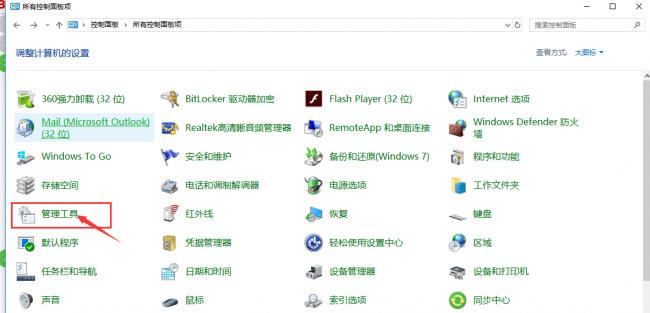
查看笔记本电脑配置的方法讲解,如何查看笔记本配置。小编来告诉你更多相关信息。
如何查看笔记本配置
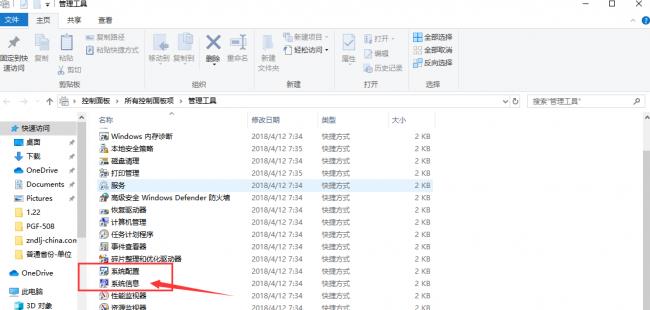
5、利用第三方软件进行查看
如我们比较常用的鲁大师,这种查看电脑配置比较详细!当然了,如果只需要简单了解一下自己的电脑配置情况,就可以考虑前四种方式,没有必要安装其他软件了!

上述的关于如何查看笔记本配置 及其 查看笔记本电脑配置的方法讲解的全文内容,希望对网友有所帮助!